Zeitperioden in Space
Übersicht
Zeitperioden für Zutrittspunkte legen fest, zu welchen Zeiten ein Zutrittspunkt einen bestimmten Öffnungsmodus nutzen soll. So können Sie bspw. festlegen, dass die Kantinen-Tür automatisch zwischen 12:00 und 14:00 geöffnet sein soll. Außerhalb dieser Zeitperiode arbeitet die Tür im Standard-Modus und muss über ein Medium geöffnet werden. Standardmäßig arbeiten Zutrittspunkte in diesem Modus. Dies ist das übliche Verhalten eines Zutrittspunkts: Er lässt nur dann den Zutritt zu(er kuppelt ein), wenn eine Person ein berechtigtes Medium präsentiert.
Öffnungsmodi werden beim Einrichten von Türen und/oder Lockern definiert. Siehe Türen konfigurieren für weitere Informationen. Wenn Sie einen zeitbegrenzten Öffnungsmodus auswählen möchten, müssen Sie vorher unter Zutrittspunkte Zeitperioden eine Zeitperiode einrichten, wie im Abschnitt Einrichten von Zutrittspunkt-Zeitperioden beschrieben.
Drei Parameter definieren eine Zeitperiode:
- Startzeit
- Endzeit
- Wochentag
Es gibt vier Arten von Tagen:
Sie müssen den Systemkalender konfigurieren, bevor Sie Zeitperioden für Zutrittspunkte erstellen. Siehe Kalender für weitere Informationen.
Zeitperioden für Zutrittspunkte erstellen
Führen Sie Folgendes aus, um eine Zeitperiode für Zutrittspunkte einzurichten:
- Gehen Sie auf Zutrittspunkte > Zutrittspunkt Zeitperioden. Der Zutrittspunkte Zeitperioden-Info-Bildschirm wird angezeigt.
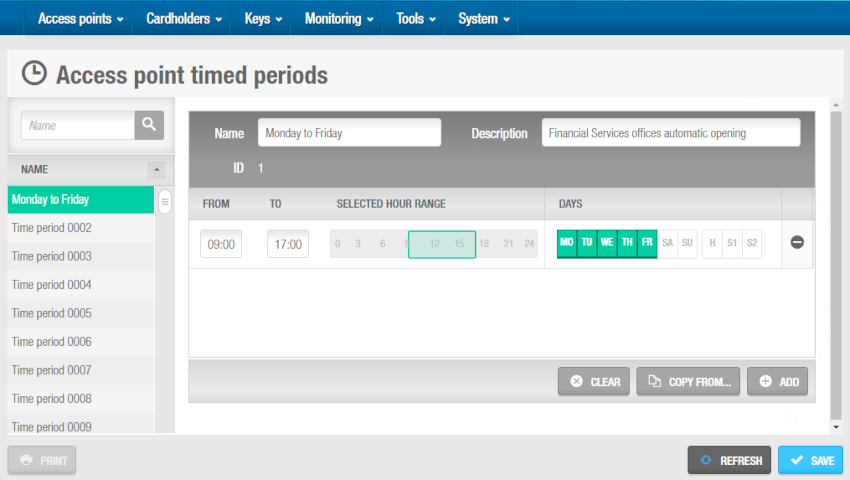 Info-Bildschirm Zutrittspunkte Zeitperioden
Info-Bildschirm Zutrittspunkte Zeitperioden
Wählen Sie auf der linken Seite, aus dem Name-Bereich eine der Zeitperioden aus. Sie können die Zeitperiode in etwas sinnvolleres umbenennen, bspw. "Montag bis Freitag". Time period#001 wird automatisch vorgewählt. Falls Sie diese Zeitperiode schon eingerichtet haben, können Sie eine andere auswählen. Bis zu 1024 Zeitperioden können erstellt werden.
Geben Sie bei Bedarf etwas im optionalen Beschreibung-Feld an.
Wählen Sie bei Bedarf die entsprechende Partition aus der Partition-Auswahlbox. Weitere Informationen finden Sie unter Partitionen.
Beachten Sie, dass die Funktion Partitionen lizenzabhängig ist. Siehe Registrierung und Lizenzierung von Space für weitere Informationen.
Klicken Sie auf Zufügen. Der Zutrittspunkte Zeitperioden-Info-Bildschirm wird angezeigt.
Geben Sie eine Startzeit für die Zeitperiode in das Feld von ein.
Geben Sie eine Endzeit für die Zeitperiode in das Feld bis ein.
Klicken Sie im Bereich Tage auf die gewünschten Tage und speichern Sie die Änderungen. Zusätzlich zu den Wochentagen können Sie auch Zeitperioden für Feiertage(H) und Spezialtage(S1 und S2) einrichten.
Über Zufügen können Sie bis zu acht verschiedene Zeiträume pro Zeitperiode einrichten. Siehe Kalender für weitere Informationen über Feiertage und Spezial-Tage.
 Zurück
Zurück
